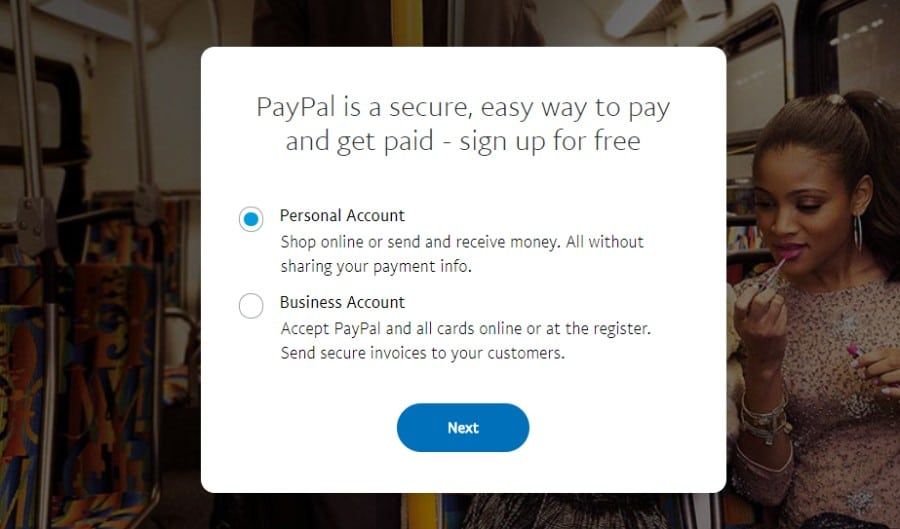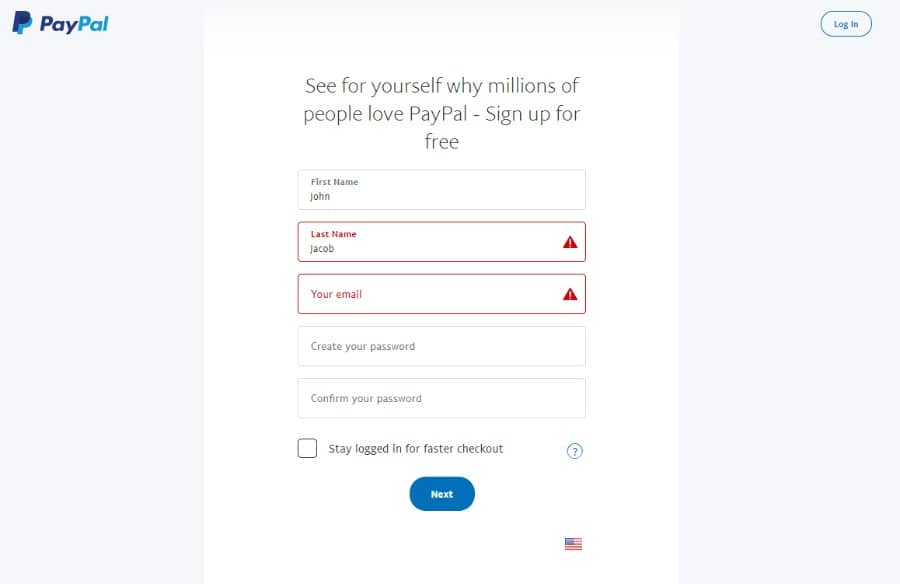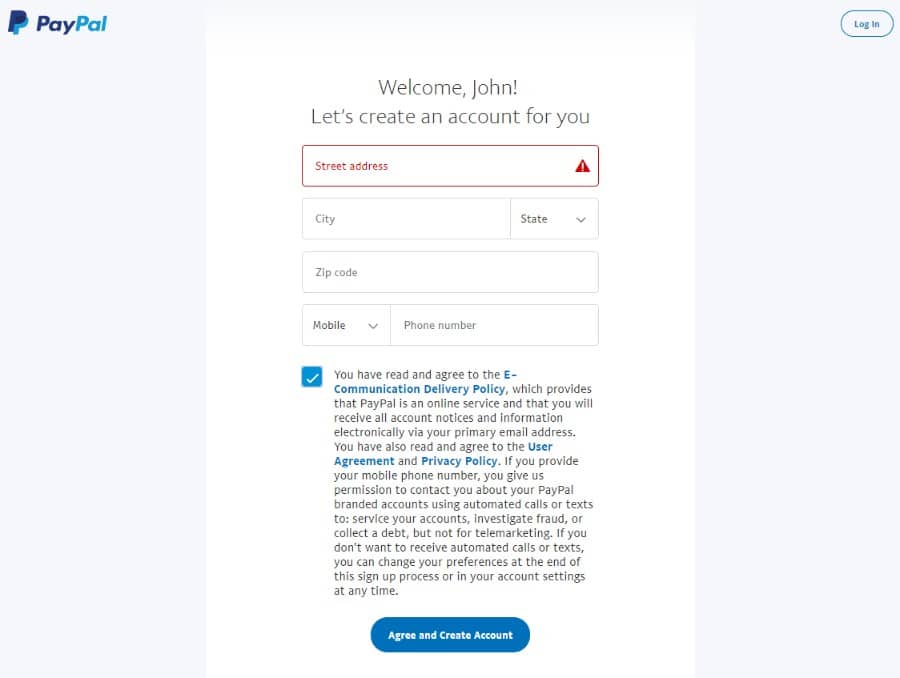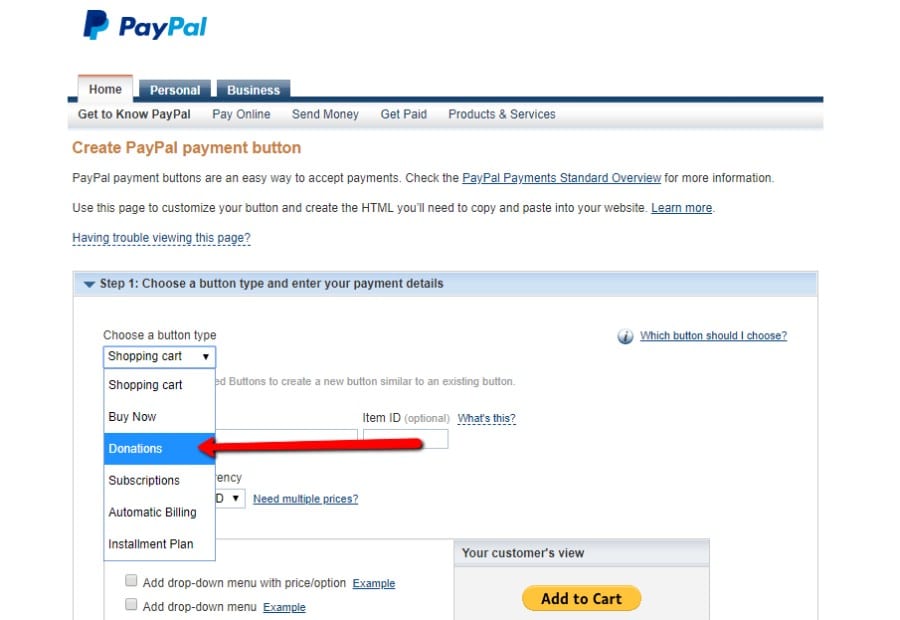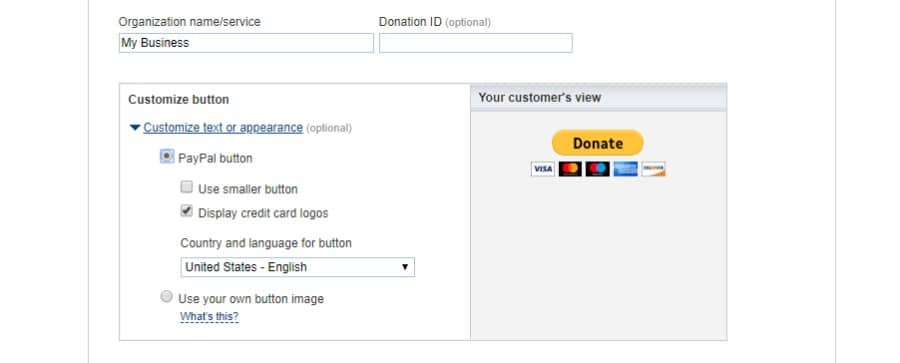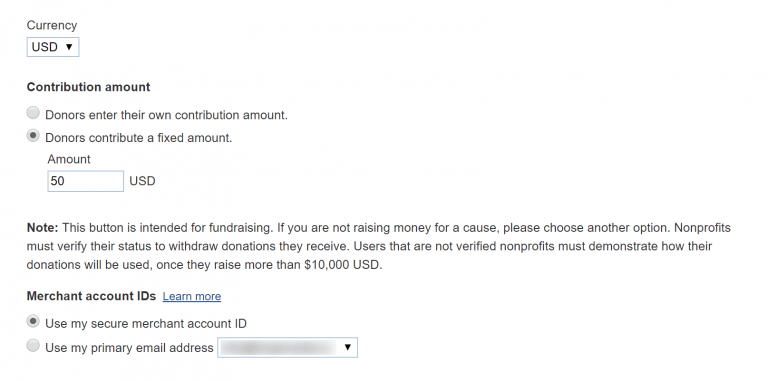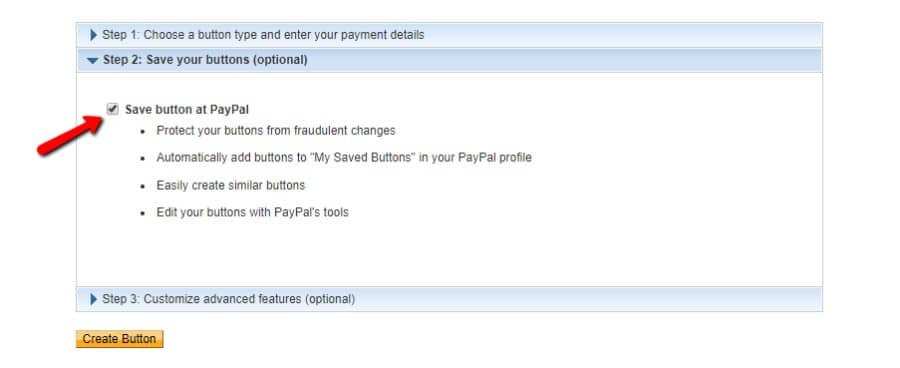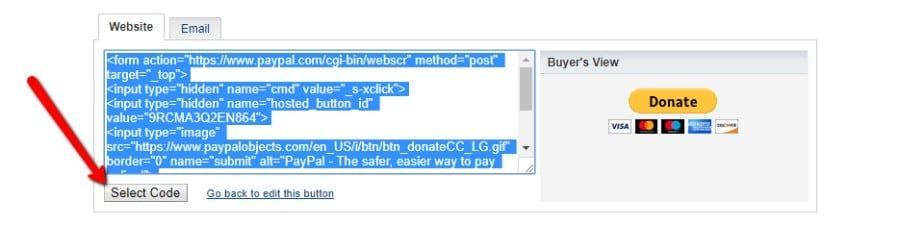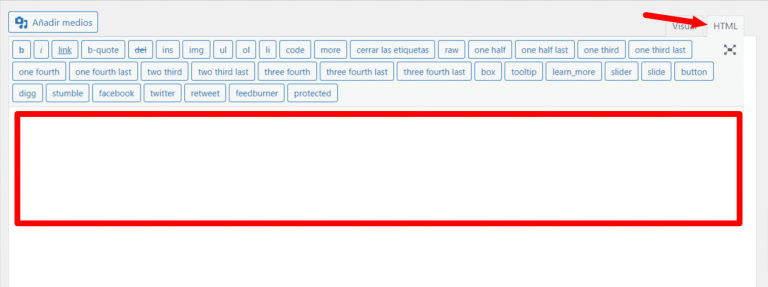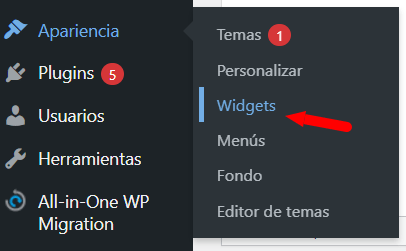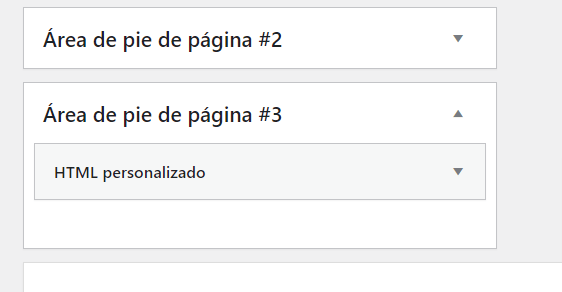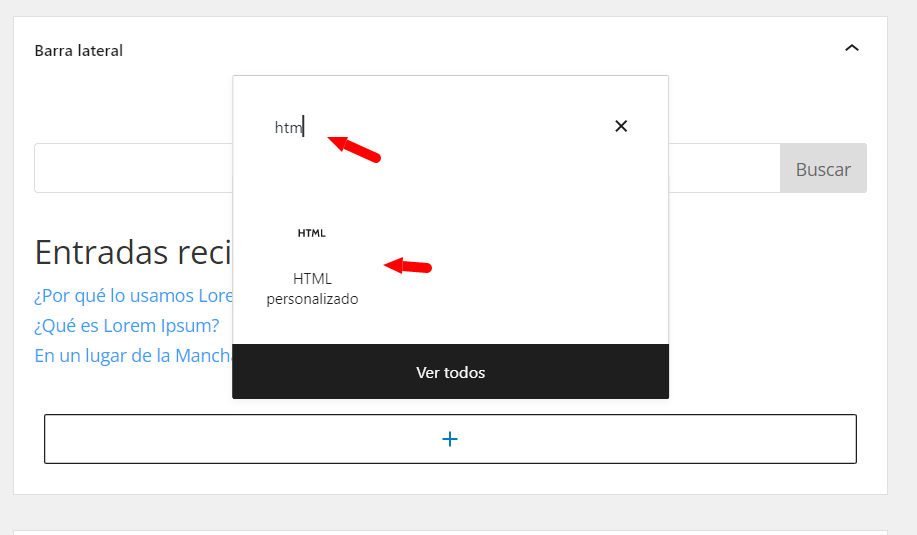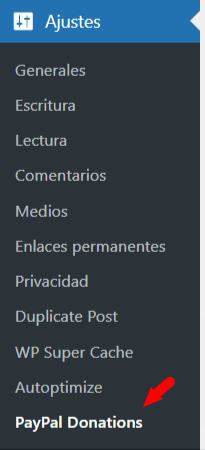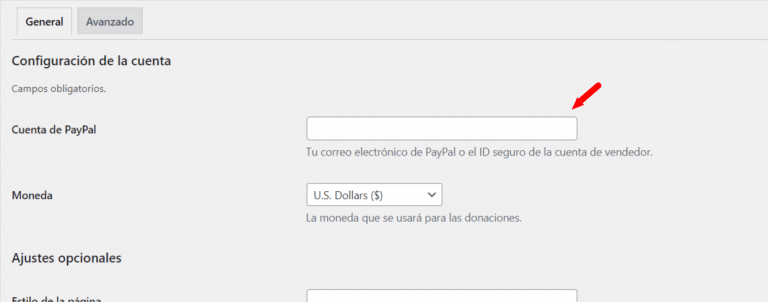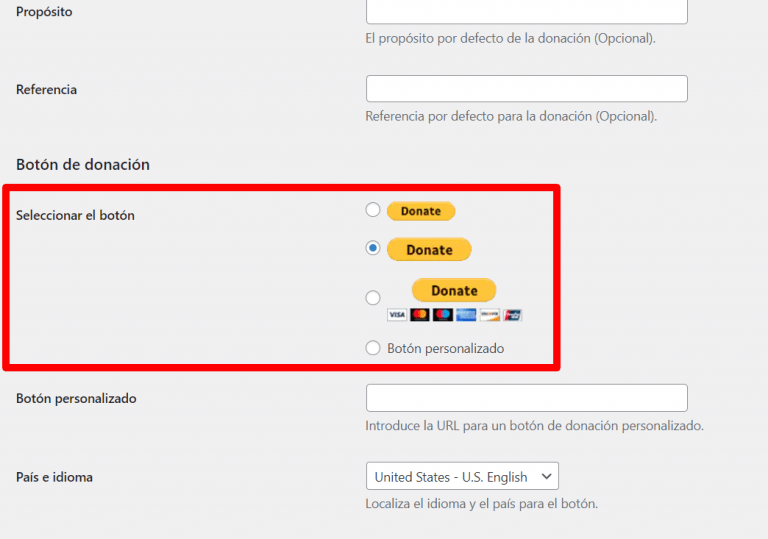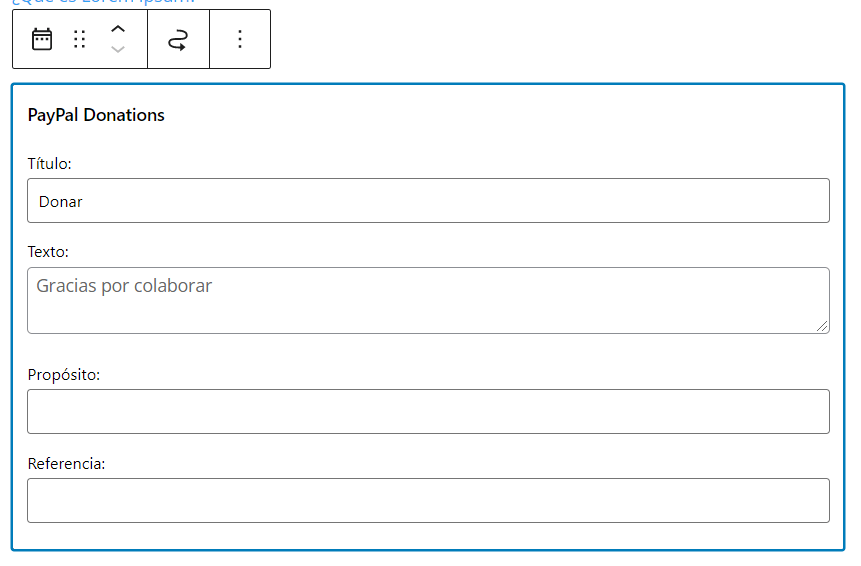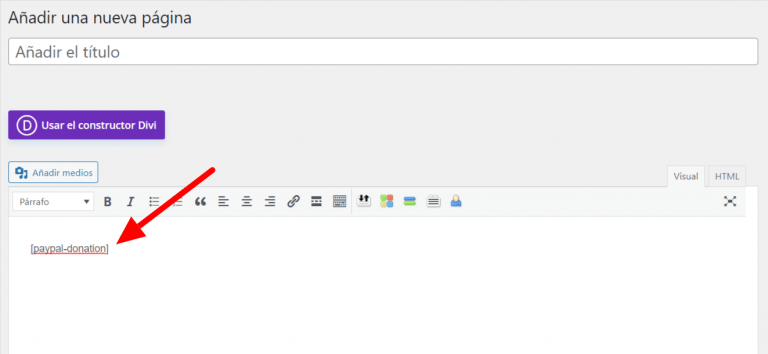Desde organizaciones sin fines de lucro e iglesias hasta campañas políticas necesitan en algún momento una pequeña ayuda por parte de donaciones. Hay muchos complementos de WordPress disponibles para donar, pero en realidad todo lo que necesita es un simple botón de Donación de PayPal.
Puede colocar este botón en cualquier lugar de su sitio web, ya sea en la barra lateral, pie de página, página principal o en su blog. Esto muestra un botón en el que los visitantes del sitio pueden hacer clic para donar a través del sistema de PayPal. El usuario es llevado rápidamente a otro sitio web. Una vez en el sitio de PayPal los usuarios podrán donar usando su cuenta de PayPal o con tarjeta de crédito. Ahora sobre el precio:
- La implementación del botón de Donativo de PayPal es completamente gratuita.
Hay una comisión de 2.9% + $0.30 por transacción. - No cuenta con cuotas mensuales y los contribuidores no tendrán que pagar un cargo extra.
- Recolectar los donativos en persona (con un iPad y un add-on para tarjetas) conlleva un cargo de un 2.7% por transacción.
De momento vamos a tratar dos métodos para crear botón de donativo de PayPal. La primera opción es utilizando el sitio oficial de PayPal y tomar uno de los botones pre construidos de su sitio. Luego se conectará a su cuenta de PayPal y unirá el botón en cualquier parte de su sitio.
El segundo método para crear un botón es con el plugin de WordPress. Cualquier forma funciona bien, y se verán en esta guía.
Tabla de contenidos
Botón donativo de PayPal desde el sitio de PayPal
Ingresar a la página de Recaudación de fondos de PayPal. Este sitio web tiene una lista de todas las tasas y opciones, al momento de agregar el botón de donativo de PayPal en su sitio web.
En caso de no tener una cuenta de PayPal, haga clic en “Empezar hoy” (si ya tiene, sáltese este paso)
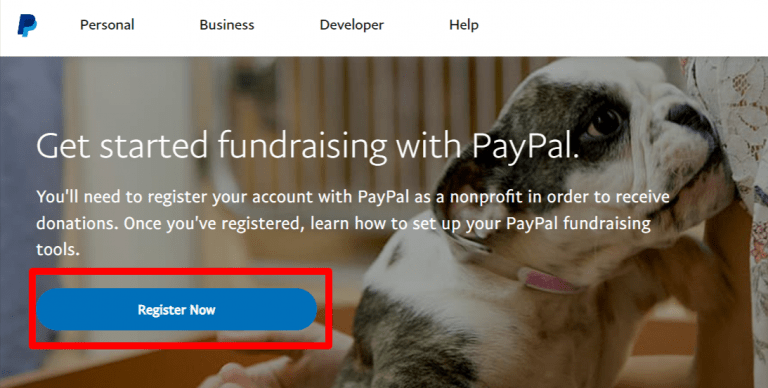
Elija cuenta Personal o de Negocios. Haga clic en siguiente.
Ingrese su información personal, como nombre, apellido y dirección de correo electrónico, luego se crea una contraseña y se selecciona el botón siguiente para proceder.
Ingrese su dirección y número de teléfono, acepte los términos y condiciones, luego seleccione, aceptar y crear la cuenta.
Si ya tiene cuenta de PayPal, haga clic en el enlace que dice “Aprenda más sobre cómo crear un botón para donativos” o puede ingresar directamente en el siguiente enlace:
Paypal donativos cuentas ya creadas
Una vez que iniciemos sesión ingresamos a la página de creación del botón de pago de PayPal, elija el tipo de botón llamado “Donaciones”.
El espacio del nombre de la organización debe ser llenada. A continuación, podrá personalizar la forma en que lucirá el botón donativo de PayPal para los visitantes de su sitio. Esta área tiene opciones para usar botones pequeños y grandes, mostrar logotipos de tarjetas de crédito, e incluso puede subir su propia imagen.
Elija el tipo de moneda que le gustaría aceptar. Luego, seleccione cómo le gustaría aceptar contribuciones. Una de las vías es, permitir que los usuarios puedan ingresar el monto a donar. La otra es, simplemente, mostrar una cantidad fija, que podría resultar en mayores donativos, ya que le da a las personas un monto sugerido.
En este paso, debería poder elegir si prefiere utilizar el ID de su cuenta de comerciante segura o su dirección principal de correo al aceptar pagos. Recomendamos que utilice el ID de su cuenta de comerciante si quiere mantener anónima su dirección de correo.
En el módulo del “Paso 2” en PayPal, asegúrese de activar el “Guardar el botón en su cuenta de PayPal”. Esto protegerá su botón de cargos fraudulentos y guarda el botón personalizado para cualquier uso en otro momento.
La siguiente página revela el código que usted necesita para copiar y pegarlo en su sitio de WordPress. Haga clic en seleccionar botón de código para seleccionar el bloque entero del código. Luego, copie el código, dando clic en el botón derecho del mouse y seleccionando Copiar.
Ya por último en el dashboard de su WordPress podremos ingresar este código, lo bueno del botón donativo de PayPal es que puede pegar el código en una página, artículo, o widget. Para este ejemplo, le mostraremos la forma para agregarlo a una página.
Así que, ingresamos a Páginas > Agregar Nueva. Si ya tiene su página Donativo, simplemente se ingresa en la página creada y nos dispondremos a colocar el código.
Si pública o hace una vista previa de la página, ahora podrá ver el botón donativo de PayPal en el frontend de su sitio web.
De igual manera se podrá agregar de forma alternativa el botón de PayPal en un widget. Los widgets son módulos pequeños que van en el pie de la página, en la barra lateral o encabezado de su sitio web. También son muy útiles para cuando quiera mostrar el botón donativo de PayPal en varias páginas (sin tener que copiar y pegar el código, una y otra vez).
En esta sección encontraremos el widget de HTML personalizado dentro de la lista de widgets. Arrastre ese módulo al área de una barra lateral, de un pie de página o de un encabezado. Sus opciones para agregar el widget, dependen del tema de su WordPress, pero la mayoría del tiempo, debe tener por lo menos una barra lateral o pie de página.
Directamente, si se tiene el nuevo sistema de widgets, podemos agregarlo haciendo clic en el botón de + (más) y ubicando el módulo de HTML personalizado igualmente.
Llene el título, para explicar de que se trata el widget. Luego, vaya al área de contenido y pegue el código del botón de PayPal que ha copiado anteriormente. Asegúrese de seleccionar el botón de guardar para completar el proceso y verlo en su sitio web.
Ahora, cuando usted vaya a cualquier página en su sitio web, la barra lateral debería aparecer. Esto funciona igual si es que colocó el widget en el pie de página o encabezado.
Botón Donativo de PayPal Vía un WordPress Plugin
La mejor forma para crear un botón donativo de PayPal es usando el método anterior. La razón de esto es porque, no tendrá que preocuparse de tener que actualizar plugins extras o que tanto puede impactar al desempeño. Habiendo dicho eso, entendemos que algunas personas disfrutan trabajar con plugins, o algunas personas encuentran intimidante la idea de usar código. Si ese es el caso, un pequeño plugin para el botón de PayPal puede ser la solución.
Hay muchos plugins para donativos de PayPal, pero uno de los más confiables y sencillos de usar es uno llamado, PayPal Donations. Al momento de escribir esto, ya cuenta con más de 50,000 instalaciones activas, con una impresionante calificación 5.de 5 estrellas.
Una vez instalado lo podemos configurar para ello. Ingresamos a Opciones > PayPal Donations en el dashboard de su WordPress.
Debajo de la pestaña de General, llene los datos de su cuenta de PayPal y correo. Este es el único campo que tendrá que completar para que funcione el botón. Además de eso, tiene las opciones adicionales para moneda, estilo de página y páginas de retorno.
La sección de valores predeterminados también es opcional, pero muchas organizaciones prefieren llenar esto para obtener una mejor experiencia de usuario. Por ejemplo, puede que usted quiera una cantidad especifica que la gente pueda donar. Como fue mencionado en el método anterior, esto les permite a los usuarios tener una idea de cuanto es un donativo apropiado. También puede explicar el propósito del donativo e incluir alguna referencia.
El área final en esta página le preguntará como prefiere que luzca su botón. Cuenta con tres tamaños distintos de botones. Una opción incluye los iconos de las tarjetas de crédito. También puede ingresar la URL de un botón previamente diseñado, si es que tiene uno. Asegúrese de hacer clic en el botón de Guardar antes de abandonar la página.
El botón Donativo de PayPal puede ser agregado como un widget o un shortcode a través de este plugin. Primero, le explicaremos como insertar el botón en su sitio web en forma de widget. Vaya a Opciones > Widgets en la parte izquierda del dashboard de su WordPress.
Ubique, el widget de PayPal Donations en la lista de widgets del tema. Es posible que tendrá que buscar dependiendo de cuantas opciones de widget tenga. Haga clic izquierdo y mantenga presionado para arrastrar el widget de PayPal Donations a la barra lateral, al pie de página o encabezado o bien utilizando el boton de + (más) ubicado en el nuevo sistema de widget y ubicamos el nombre de PayPal Donations.
Ahora es tiempo para configurar el widget. Para este ejemplo, el widget ha sido colocado en el área de la barra lateral del blog. Obviamente, puede elegir qué área es la mejor para su sitio. Después de que el widget ha sido colocado en su barra lateral, aparecerán varios campos que necesitará llenar.
Siéntase libre de ingresar un título y texto, explicando a las personas lo que podrían hacer con el botón o simplemente agradecerles. Hay algunos otros campos, como el propósito de su causa y un área de referencia. Una vez que haya llenado todo, haga clic en Guardar botón.
La otra forma para crear el botón de Donativo PayPal con estos plugins de WordPress es utilizando un shortcode. Un shortcode es una pequeña parte de un código, diseñada para ser colocada en cualquier parte del sitio. Para empezar, copie el siguiente shortcode:
[paypal-donation]
Encuentre una página o artículo que vaya a utilizar el botón Donativo. Con un shortcode, no hay necesidad de tener abierto el editor de texto. El editor visual es completamente viable. Pegue el shortcode en el editor.
Con esto tendríamos nuestro botón de donaciones donde lo necesitemos.
¿Te ha resultado útil este artículo?

Equipo de soporte WordPress y WooCommerce en Webempresa.